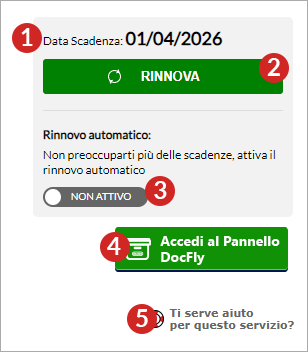Autenticarsi su
areaclienti.pec.it con l'account Aruba, username del tipo
[email protected] e relativa password su cui è intestato il servizio, quindi nella pagina principale scegliere
Gestisci in corrispondenza del
servizio Conservazione Digitale.
A sinistra sono visibili:
- username (docfly_ seguito da serie di numeri) di accesso al pannello;
- Stato del servizio, ad esempio Attivo;
- Spazio disco, per controllare lo spazio occupato e aggiungere un ulteriore GB con Aumenta spazio:
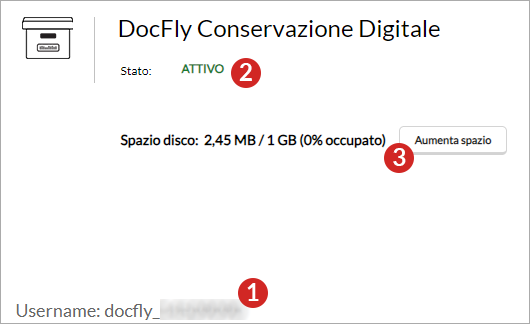 A destra
A destra sono presenti:
- data di scadenza del servizio, in rosso da 90 giorni prima della scadenza;
- pulsante Rinnova, per rinnovare il servizio. Se non c'è, vuol dire che è attivo il rinnovo automatico come indicato in questa guida;
- Rinnovo automatico. Se è Attivo il rinnovo del servizio è eseguito da sistema 7 giorni prima della successiva scadenza utilizzando lo stesso metodo di pagamento, carta di credito o paypal, registrato da Aruba nell'ordine precedente.
Se è Non attivo, c'è il pulsante Rinnova per rinnovare. Consultare questa guida per approfondimenti.
- Accedi al Pannello Docfly. Un link diretto al pannello di Conservazione;
- espandendo il menu Ti serve aiuto per questo servizio? si può richiedere assistenza o consultare le guide del servizio: